
「iOSの問題」「アプリ過多」「データバックアップエラー」などに分け、アプリ終了から強制再起動、そして修理まで、段階に応じた具体的な解決策を分かりやすく解説します。
目次
「やばい、iPhoneが固まった……! 画面はずっとぐるぐるしてるし、仕事の連絡もできない!」
常に持ち歩き、仕事もプライベートも支えてくれるiPhoneが、突然の「ぐるぐる」フリーズ。
しかし、落ち着いてください。
「iPhoneのぐるぐる」は致命的な故障とは限らないからです。
そこで、なぜiPhoneがぐるぐると動きを止めてしまうのか、その原因から対処法、再発を防ぐための予防策までをわかりやすく解説します。
真っ暗な画面にぐるぐるが表示されるのはなぜ?
iPhoneの画面全体が暗くて、中央にぐるぐるとマークが表示されていませんか?
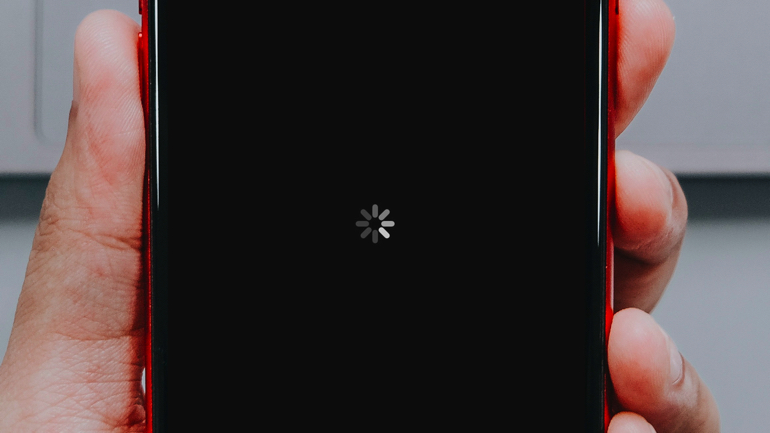
その主な原因としては、
1.水没や本体の故障
2.iOSに何か問題が起きている
3.アプリを多数開きすぎている
4.データのバックアップでエラーが起きた
が挙げられます。
それぞれを確認してみましょう。
■1.水没や本体の故障
iPhoneが水没したり故障していると、真っ暗な画面にぐるぐるが表示されることがあります。その場合は最悪、修理や買い換えが必要になるかもしれません。
■2.iOSに何か問題が起きている
iOS(iPhoneを操作するためのオペレーティングシステム)に何らかの問題が生じていることで、本体にトラブルが起こっているかもしれません。
例えば、iOSのバージョンが古いと、使っているアプリとの相性が悪くてグルグル表示が止まらない場合があります。
そしてiOSのアップデートに失敗していることに気づかず、不具合が出る場合もあります。
■3.アプリを多数開きすぎている
アプリを同時に開いて利用できるのはiPhoneの便利な要素ですが、あまりに多く開きっぱなしにしていると、本体に過剰な負荷がかかる場合があります。
「アプリの開き過ぎ」には、注意しましょう。
■4.データのバックアップでエラーが起きた
豊富なデータ容量を持つiPhoneですが、その分、データバックアップの量も多くなりがちです。
例えば、iCloudにデータバックアップする際などで通信時間が長くなり、その際に通信エラーが起きるとデータが正しくバックアップされないこともあります。
アプリの操作中にぐるぐると表示される
アプリを操作している際にぐるぐるマークが表示される場合は、何かの処理をしているサインです。処理が終われば自然に消えることが多いです。
もし消えない場合は、以下のような原因が潜んでいる可能性があります。
1.iOSのバージョンが古い
2.容量の大きなアプリを使っている
3.ネットワークの問題
それぞれを確認してみましょう。

■1.iOSのバージョンが古い
古いバージョンのiOSを使っていると動作が不安定となる場合があります。
iOSが古いと対応しないアプリやウェブサイトも多いです。
セキュリティ対策にもなるので、iOSのアップデートはこまめに行いましょう。
■2.容量の大きなアプリを使っている
オンラインゲームや動画などのアプリは多くのリソースを消費します。
そのため本体の処理が滞りやすくなります。
■3.ネットワークの問題
iOSやアプリに問題がなくても、Wi-Fiなどネットワークの通信状態が悪い時も、ぐるぐるが出やすくなる場合があります。
ぐるぐるが消えない場合の対処方法
以下の対処法を試してください。
1.アプリの終了
2.ネットワークの確認
3.アプリの再インストール
4.再起動
5.iOSやアプリのアップデートとデータバックアップ
6.強制再起動
7.本体の修理
■1.アプリの終了
アプリを終了させて再起動するとぐるぐる表示が消えることがあります。
1.iPhone画面下部から上にスワイプ
2.表示された起動中のアプリの中から終了させたいアプリを上にスワイプ
■2.ネットワークの確認
利用しているWi-Fiやモバイル通信のエラーが原因の場合があります。
Wi-Fi接続先を変更するとぐるぐる表示が消えることがあります。
1.「設定」→「Wi-Fi」とタップ
2.「Wi-Fi」のオン/オフを試したり、別のWi-Fiネットワークを選びます。
モバイル通信は、
1.「設定」→「機内モード」のオン/オフを試す
以上で接続が改善されない場合は、
2.「設定」→「モバイル通信」とタップ
3.「モバイルデータ通信」のオン/オフや各アプリの「モバイルデータ通信」のオン/オフ
を試してみてください。ネットワークの問題ならば解消することがあります。
3.アプリの再インストール
アプリの不具合が原因となる場合があります。アプリのインストールをやり直してみてください。
ただし、アプリ内のデータや引き継ぎIDの確認・発行などを必ず行ってから作業してください。
1.アプリのアイコンを長押し
2.「アプリを削除」をタップ
3.「App Store」からアプリを検索して、再インストール
■4.再起動
まずは再起動を試してみてください。
電源を入れ直すとシステムの不具合が解消されるケースが非常に多いです。
ホームボタンの無いiPhone X、11、12、13 以降の再起動
1.音量調節ボタンのいずれかとサイドボタンを長押し。電源オフスライダが表示されたら離す
<03>
2.画面に表示された電源オフスライダをドラッグしてデバイスの電源が切れるまで30秒ほど待つ
3.iPhoneがフリーズする場合や反応しない場合は、デバイスを強制的に再起動する(次章で手順をご紹介)
4.電源を入れるには、右側のサイドボタンを Apple ロゴが表示されるまで長押し
ホームボタンのあるiPhone 6、7、8、SE (第2または第3世代) の再起動
1.サイドボタンをスライダが表示されるまで長押し
<04>
2.スライダをドラッグして電源が切れるまで30秒ほど待つ
3.iPhoneがフリーズする場合や反応しない場合は、デバイスを強制的に再起動する(次章で手順をご紹介)
4.電源を入れるには、サイドボタンをApple ロゴが表示されるまで長押し
ホームボタンのあるiPhone 5やiPhone SE(第1世代)以前のモデルの再起動
1.トップボタンをスライダが表示されるまで長押し
<05>
2.スライダをドラッグして電源が切れるまで30秒ほど待つ
3.iPhoneがフリーズする場合や反応しない場合は、デバイスを強制的に再起動する(次章で手順をご紹介)
4.電源を入れるには、トップボタンを Apple ロゴが表示されるまで長押し
■5.iOSやアプリのアップデートとデータバックアップ
最新バージョンのiOSやアプリのアップデートを確認してみましょう。
また、データのバックアップを再度行って下さい。
簡単なデータバックアップを2種類ご紹介しますので、参考にしてみてください。
手動でバックアップ
1.Wi-Fiネットワークに接続
2.「設定」→「[ユーザ名]」→「iCloud」をタップ
3.「iCloudバックアップ」をタップ
4.「今すぐバックアップを作成」をタップ
iCloudバックアップで自動的にバックアップ
1.「「設定」→「[ユーザ名]」→「iCloud」をタップ
2.「iCloudバックアップ」をタップ。「この[デバイス]をバックアップ」がオンになっていることを確認
3.iPhoneをを電源に接続
4.Wi-Fiネットワークに接続
5.画面のロックを確認
■6.強制再起動
以上の作業をしてもぐるぐる表示が消えない場合は、強制再起動を行います。
ホームボタンの無いFace ID搭載のiPhoneの強制再起動
1.音量を上げるボタンを押してすぐに放す
2.音量を下げるボタンを押してすぐに放す
3.サイドボタンをAppleロゴの表示まで長押し。ロゴ表示まで10秒以上かかる場合も
4.それでも電源が入らない場合は、iPhoneを1時間以上充電してから強制再起動を試す
ホームボタンのあるiPhoneの強制再起動
・iPhone 7/7 Plusのモデル
1.サイドボタンと音量を下げるボタンをAppleロゴの表示まで同時に長押し。ロゴ表示まで10秒以上かかる場合も
2.それでも電源が入らない場合は、iPhoneを1時間以上充電してから強制再起動を試す
・iPhone 6s以前のモデル
1.ホームボタンとサイドボタンまたはトップボタンをAppleロゴの表示まで同時に長押し。ロゴ表示まで10秒以上かかる場合も
2.それでも電源が入らない場合は、iPhoneを1時間以上充電してから強制再起動を試す
■7.本体の修理
再起動や強制再起動、アプリの再インストールなどの作業をしてもぐるぐる表示が消えない場合や、iPhoneを水没した場合には修理が必要かもしれません。
無理せずプロの修理に任せましょう。
Appleのホームページより修理を依頼してください。
こちらもチェック!
NTTがスマートフォンを回転させることで加齢やリハビリなどに伴う手足の器用さを定量的に測定する方法を開発
※当記事に掲載している価格などのデータは2025年9月時点でのものです。
※製品のご利用はあくまで自己責任にてお願いします。
文/中馬幹弘
ガジェット・MONO・マネー編集/ライター。慶應義塾大学卒業後、野村證券にて勤務。アメリカンカルチャー誌編集長、モノ情報誌編集を歴任。iPhone、iPad登場時より実務に携わる















 DIME MAGAZINE
DIME MAGAZINE













